
डिजाइनरों के रूप में, जब हमारे डिजाइन परियोजनाओं में तस्वीरों का उपयोग करने के लिए, हम उन्हें संपादित करने और उन्हें सुधारने के लिए काफी अभ्यस्त हैं, उन्हें अधिक आकर्षक दृश्य पहलू देने के लिए उन पर विभिन्न फ़िल्टर और प्रभावों का उपयोग करना।
फोटो संपादन प्रोग्राम हमें अपनी छवियों पर लागू करने के लिए कई विकल्प प्रदान करते हैं, काले और सफेद फिल्टर, चमक और कंट्रास्ट समायोजन, रंग फिल्टर, आदि से।
उत्तरार्द्ध के बारे में, रंग फिल्टर के बारे में, हम आज इस पोस्ट में बात करने जा रहे हैं, विशेष रूप से एक ग्राफिक प्रवृत्ति के बारे में जो 2017 के आसपास फैशनेबल हो गया, डुओटोन प्रभाव।
हम आपको सिखाने जा रहे हैं फोटोशॉप में डुओटोन इफेक्ट के साथ इमेज कैसे बनाएं शुरू से ही सही।
डुओटोन प्रभाव क्या है?

जैसा कि इसके नाम से पता चलता है, वे चित्र या तस्वीरें हैं जिनमें दो अलग-अलग रंगों का उपयोग किया गया है। यह दो स्याही के साथ पारंपरिक मुद्रण प्रक्रिया से उत्पन्न होता है, लागत कम करने के लिए केवल दो स्याही का उपयोग किया गया था, क्योंकि केवल दो प्लेटों की आवश्यकता थी और रंगों के लिए चार नहीं।
ग्राफिक दुनिया में, डुओटोन तकनीक का उपयोग किया जाता है, तस्वीरों या आइकन में जोड़ने के लिए, एक निश्चित व्यक्तित्व, क्योंकि यह डिज़ाइनर है जो काम करने के लिए रंगों का चयन कर सकता है।
लेकिन सभी छवियां जो हम देखते हैं वे इस तकनीक के साथ सही ढंग से काम नहीं करती हैं।. डुओटोन सरल छवियों पर सबसे अच्छा लागू होता है, जैसे कि एक चित्र, लेकिन प्रकाश और छाया के उच्च विपरीत के साथ, इसलिए प्रभाव अधिक ध्यान देने योग्य होता है।
फोटोशॉप में स्टेप बाय स्टेप डुओटोन इफेक्ट
इस प्रभाव को बनाने के सबसे तेज़ और आसान तरीकों में से एक है संपादन कार्यक्रम Adobe Photoshop, इसके उपकरणों के लिए धन्यवाद के बाद से हम छवि चैनलों और परत समायोजन पर काम कर सकते हैं।
कार्यक्रम को खोलने से पहले हमारे पास जो पहली चीज होनी चाहिए वह वह छवि है जिसके साथ हम काम करने जा रहे हैं, हमारे मामले में हम इस अच्छे कुत्ते के चित्र के साथ काम करेंगे।

उन्हें किसी भी आवश्यकता के साथ चित्र होने की आवश्यकता नहीं है, लेकिन ऐसी छवि में जितना अधिक कंट्रास्ट होगा, उस पर डुओटोन प्रभाव उतना ही अधिक तीव्र होगा।
एक बार जब हमारे पास वह छवि होगी जिसके साथ हम काम करने जा रहे हैं, तो हम इसे फोटोशॉप में खोलेंगे, एक महत्वपूर्ण कदम है कार्यक्रम में सक्रिय परतें और चैनल टैब.
यदि हमारे पास वे नहीं हैं, तो हम उन्हें सक्रिय करते हैं, यह करना बहुत आसान है, हमें बस विंडो टैब पर जाना है और परत और चैनल विकल्पों को देखना है और उन पर क्लिक करना है।
चैनल पैनल में, हमें दिखाया गया है कि जिस छवि के साथ हम काम कर रहे हैं वह विभाजित है चार अलग चैनल, एक तरफ आरजीबी में छवि, और चैनल जो इसे बनाते हैं; लाल, हरा और नीला। यदि हम इनमें से किसी पर भी क्लिक करते हैं, तो हम देखेंगे कि हमारी छवि कैसे बदलती है।
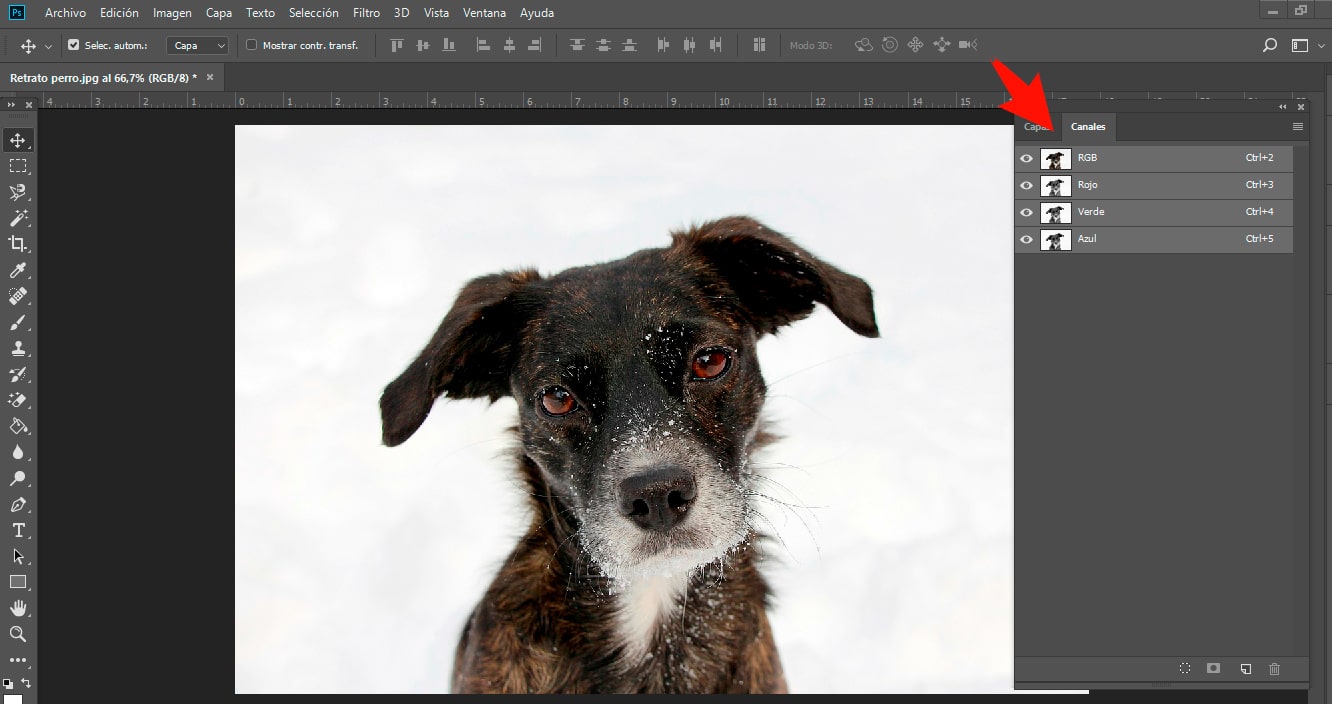
इस चरण में सबसे महत्वपूर्ण बात है वह चैनल चुनें जो अधिक कंट्रास्ट प्रदान न करे, ताकि डुओटोन प्रभाव लागू करते समय यह अधिक दिखाई दे। प्रत्येक छवि में चैनल का यह विकल्प अलग होता है, ऐसा कोई नहीं है जो सभी तस्वीरों के लिए काम करता हो।
हमारे मामले में, यह नीला चैनल है, जो सबसे अधिक कंट्रास्ट नहीं देता है। हमने जो चैनल चुना है उसे चयन के रूप में लोड किया जाना चाहिएयानी आपको चैनल पर क्लिक करना है और साथ ही अपने कीबोर्ड पर कंट्रोल की को होल्ड करना है। इन संकेतों का पालन करते समय, हमारी छवि पर एक धराशायी रेखा दिखाई देती है।
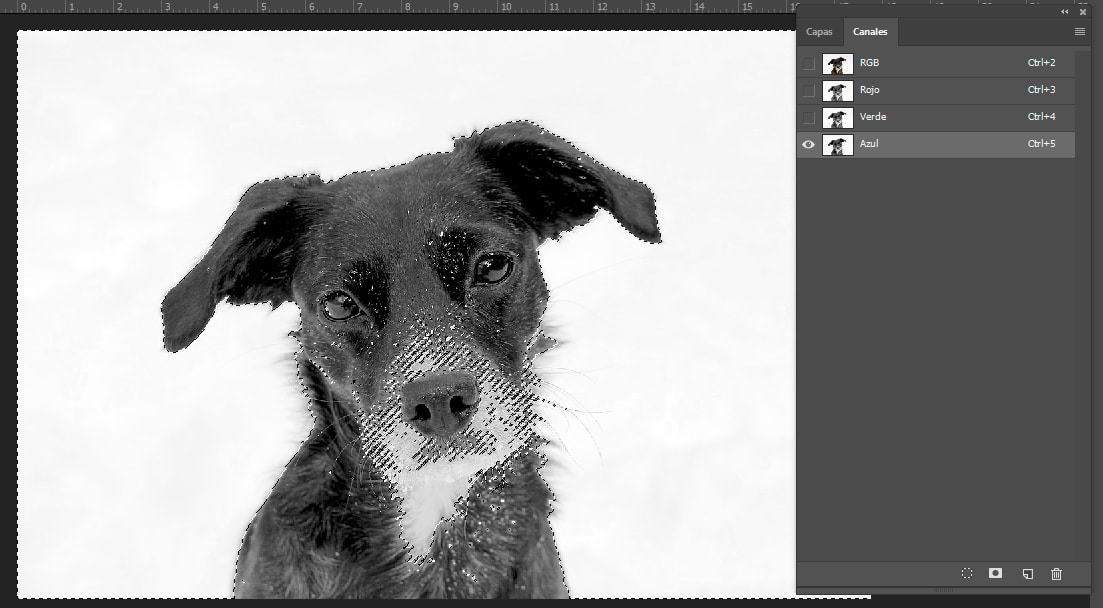
अगला कदम लेयर्स पैनल पर जाना है और कलर लेयर एडजस्टमेंट विकल्प चुनना है, और फिर, दिखाई देने वाले मेनू में, एक समान रंग चुनें.
एकसमान रंग विकल्प का चयन करने के तुरंत बाद, रंग का चयन करने के लिए एक विंडो खुलती है। अब हम जो रंग चुनेंगे, वह हमारे फोटोग्राफ के प्रबुद्ध क्षेत्रों में लागू होगा.
हम अनुशंसा करते हैं कि आप अलग-अलग रंगों का प्रयास करें जब तक कि आपको वह सबसे अधिक पसंद न हो, जब तक कि आपने पहले से ही इन रंगों को नहीं चुना हो।
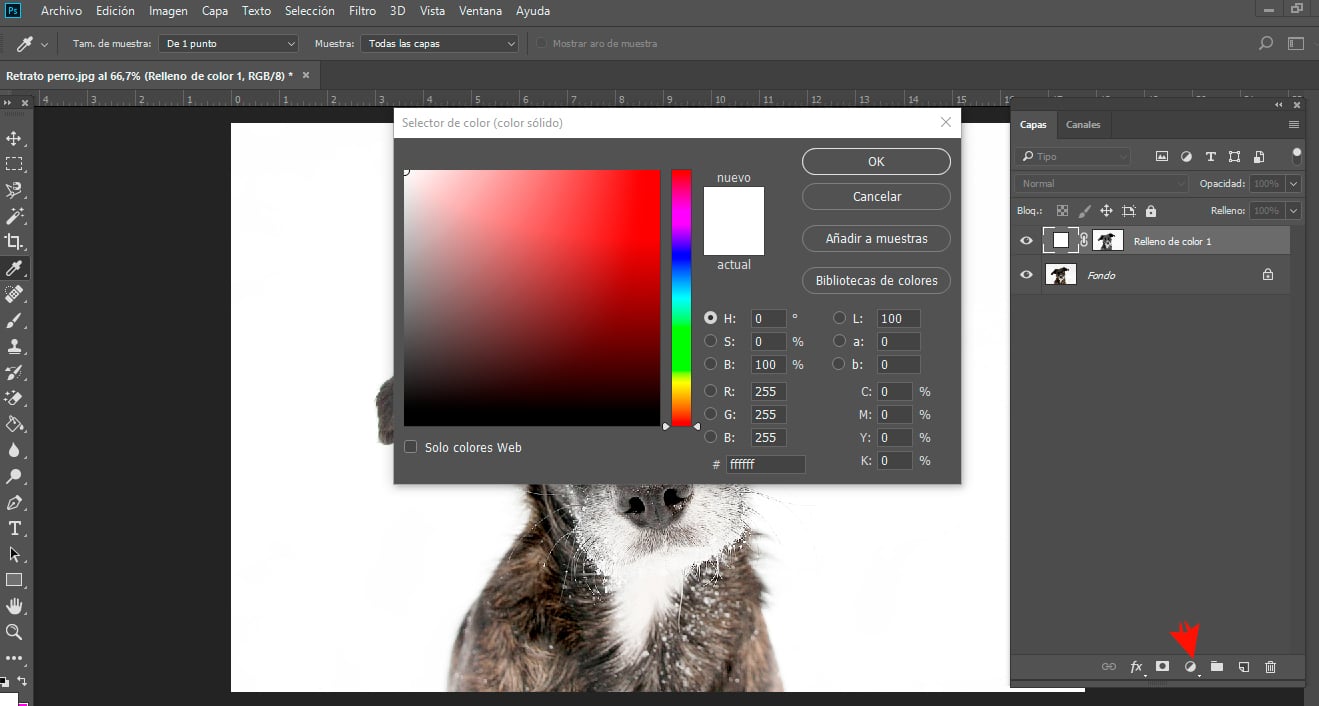
हमारे मामले में, हम एक बैंगनी टोन लागू करने जा रहे हैं, जो इस तरह दिखता है। एक बार जब हमारे पास चुना हुआ रंग होता है, तो हमें बस स्वीकार बटन दबाएं सबसे ऊपर दाईं ओर।
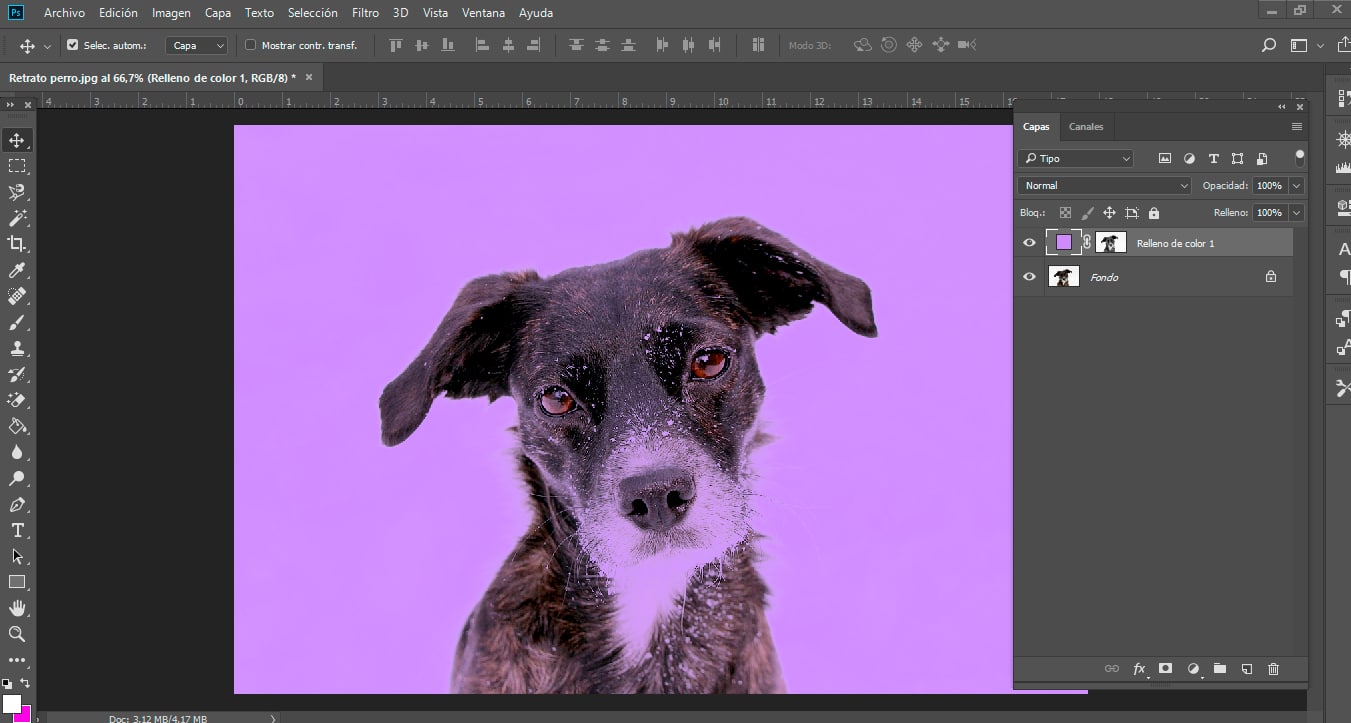
अब हम जा रहे हैं हमारी छवि के सबसे गहरे और छाया वाले क्षेत्रों में दूसरा रंग लागू करें. ऐसा करने के लिए, हम परतों पर वापस जाते हैं और उस परत का चयन करते हैं जहां हमारी मूल छवि होती है। हम रंग परत समायोजन विकल्प को फिर से खोलते हैं, और हम फिर से एक समान रंग की ओर इशारा करते हैं।
विंडो फिर खुलेगी जहाँ हमें इन अंधेरे और छाया क्षेत्रों के लिए एक और रंग चुनना होगा. जैसा कि हम देख सकते हैं, लेयर्स टैब में, इस नए रंग के साथ एक नया बनाया गया है जिसे हम चुनने जा रहे हैं, हमारे मामले में एक गहरा नीला टोन।
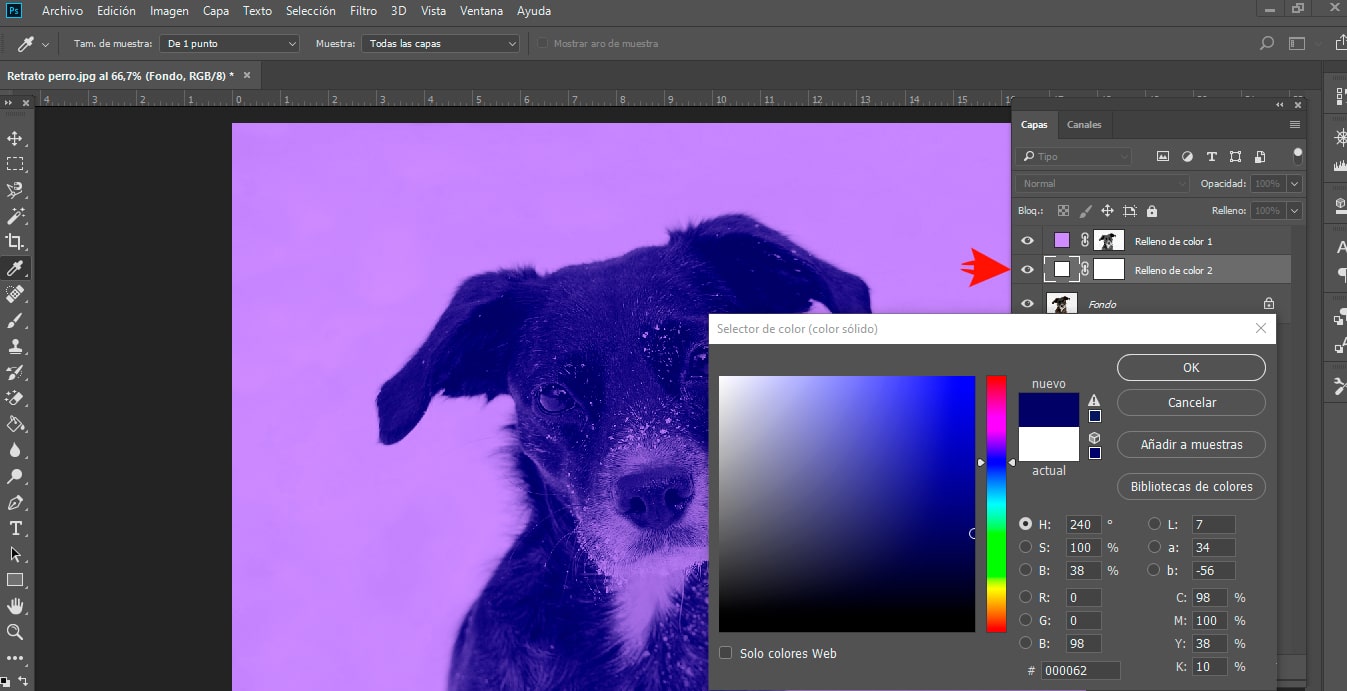
इस उपकरण के बारे में अच्छी बात यह है कि अगर, किसी कारण से, आपको पसंद नहीं है कि चुने हुए रंग डुओटोन प्रभाव पैदा करने के लिए कैसे दिखते हैं, तो उन्हें बदला जा सकता है। बहुत ही सरल तरीके से, आपको बस उस रंग परत पर डबल क्लिक करना है जिसे हम बदलना चाहते हैं। इसे डबल-क्लिक करने से रंग का चयन करने और इसे बदलने में सक्षम होने के लिए फिर से स्क्रीन नहीं खुलती है।
यदि आप एक कदम आगे जाना चाहते हैं, तो आप अपनी डुओटोन छवियों में ढाल प्रभाव जोड़ सकते हैं।. आपको बस एक समान रंग से ग्रेडिएंट मैप के विकल्प को बदलना होगा और विभिन्न रंगों के बीच संतुलन को समायोजित करना होगा।
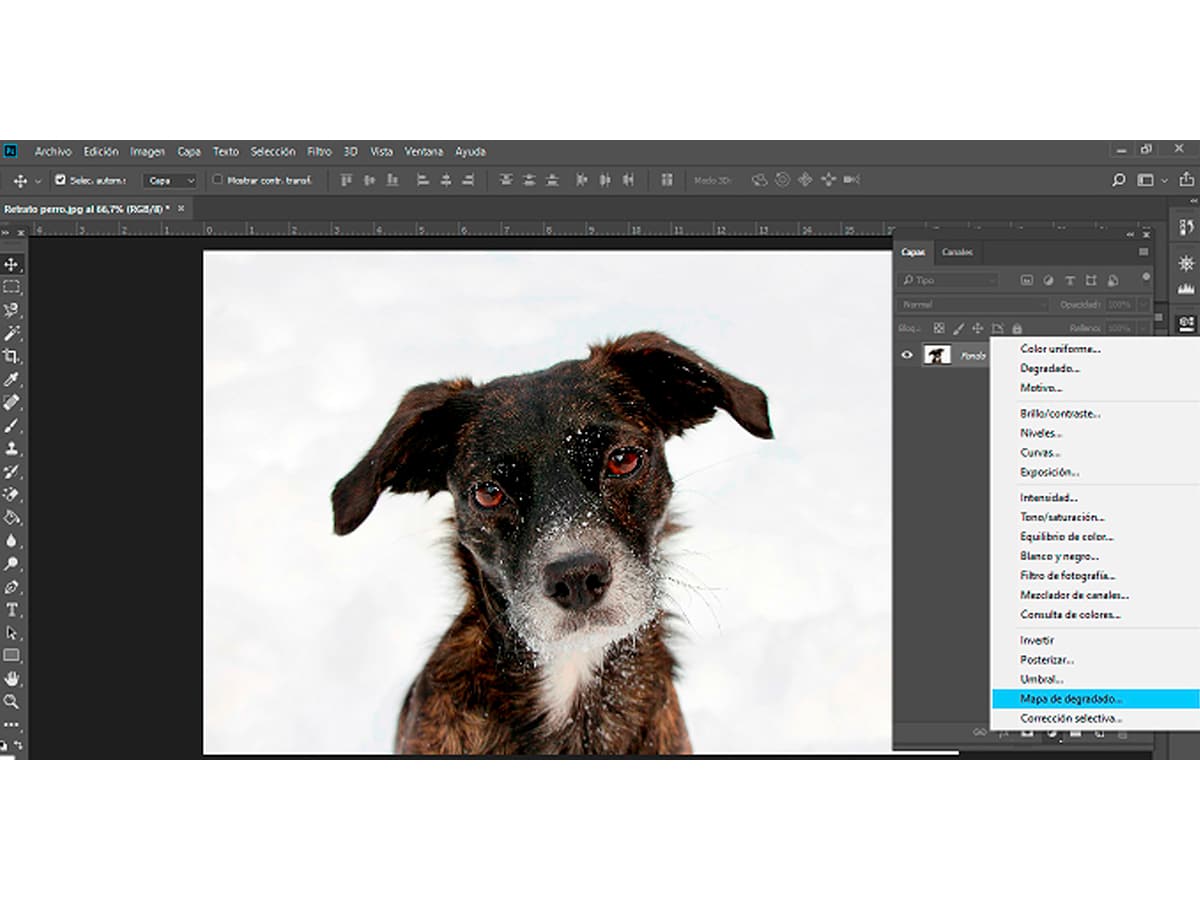
इन सरल चरणों के साथ, आप फ़ोटोशॉप में डुओटोन प्रभाव के साथ अपनी छवि तैयार करने में सक्षम होंगे। यह याद रखना बहुत जरूरी है कि जब तीनों में से चैनल का चयन किया जाता है तो छवि हमें प्रस्तुत करती है; नीला, लाल या हरा, हमें वह चुनना चाहिए जो हमें अधिक उल्लेखनीय कंट्रास्ट प्रदान करे।
यदि आप किसी वेबसाइट के लिए अलग-अलग छवियों के साथ काम कर रहे हैं और आप चाहते हैं कि उन्हें एक सेट के रूप में देखा जाए, डुओटोन प्रभाव एक शैली है जो आपको उन्हें एकजुट करने की अनुमति देगी.
हमें उम्मीद है कि यह मिनी ट्यूटोरियल आपके भविष्य या वर्तमान प्रोजेक्ट्स में आपकी मदद करेगा। जैसा कि कई मौकों पर हम आपको बताते हैं, आपके पास इस विषय पर कोई प्रश्न या सुझाव पूछने के लिए कमेंट बॉक्स उपलब्ध है जिसे हमने संबोधित किया है।